Приложение необходимо для того, чтобы телефон обнаружил HUDWAY Drive и подключился к нему, чтобы настроить, что и как показывать на экране, а также чтобы работала навигация.
В HUDWAY Drive нет встроенного модуля GPS, поэтому всю работу по отслеживанию вашего местоположения делает приложение, используя модули телефона. Оно же узнает (с вашего разрешения), какие пуш-уведомления пришли и кто вам звонит, а потом отправляет эти данные на линзу устройства.
Данные с OBD-сканера, получаемые по Bluetooth, тоже сначала обрабатывает приложение. Поэтому оно знает, когда сканер подключен, и показывает дополнительные виджеты, которые работают на данных с OBD, например, обороты, уровень топлива или скорость.
Как выбрать, что показывать
Центральное место в приложении Drive занимает блок Настроить HUD-режимы. HUD-режимы – это наборы виджетов, которые показываются на линзе устройства. Есть два режима: Фрирайд и Навигация.
Виджеты
Для каждого HUD-режима вы можете настроить до трех виджетов одновременно, которые будут выводиться в проекцию: скорость, max speed (максимальная скорость поездки), avg speed (средняя скорость), погода, time (время), trip dist (пройденное расстояние за все поездки), trip cost (средняя стоимость топлива), ETA (приблизительное время прибытия)*.
Некоторые из виджетов будут доступны для выбора только в том случае, если вы подключили OBD-сканер. К OBD виджетам относятся: уровень заряда аккумулятора, потребление топлива, уровень топлива в баке, температура охлаждающей жидкости, температура моторного масла, обороты двигателя в минуту.
*Виджет будет доступен только для режима Навигации.
HUD-режимы
Фрирайд
Этот режим отображается, когда вы не построили маршрут поездки, соответственно центральным виджетом будет спидометр.
Чтобы настроить другие виджеты, нажмите Редактировать, а затем прокрутите виджеты в редакторе и выберите нужный. Чтобы сохранить свой выбор, просто вернитесь назад.
Вы также можете нажать Свернуть виджеты, чтобы они отображались в более простом виде в нижней части экрана. Это может пригодиться во время длительных поездок, когда показатели обновляются нечасто.
Навигация
Этот режим применяется, когда вы построили маршрут, поэтому виджет навигации будет в центре. Он представляет собой указатель направления с обозначением следующего маневра. По бокам вы можете настроить другие виджеты, в том числе ETA (приблизительное время прибытия).
Уведомления
Чтобы включить отображение уведомлений из мессенджеров и других сервисов, которые вы хотите видеть на линзе, активируйте их в соответствующем блоке.
Вы также можете указать, сколько строк текста будет отображаться и как долго они будут оставаться на экране.
HUD-режимы и уведомления не доступны в Режиме повтора экрана: на линзу будет выводиться проекция экрана вашего телефона один в один.
Как использовать HUDWAY Drive с двумя телефонами
Основным условием правильной работы HUDWAY Drive является наличие приложения Drive, установленного на вашем телефоне.
К сожалению, невозможно одновременно подключить два телефона к одному устройству HUDWAY Drive. Если вам нужно подключить другой телефон, отсоедините предыдущий и подключите второй по стандартной инструкции.
Если у вас телефон Android, отключите его, просто нажав кнопку Отключиться внизу основной страницы приложения.
На iPhone такой опции нет, поэтому просто закройте приложение, смахнув его вверх – этого будет достаточно.
